この記事では、iphoneやスマホのgoogleマップで旅行計画を立てる方法についてご紹介します。
旅行の計画を立てるってめんどくさくて、旅行に行く前に疲れてしまうという方が多いと思いますが、googleマップを使えばサクサクと旅行計画が立てられますので、よかったら参考になさってください。
googleマップで旅行計画を立てる方法【iphone・スマホ編】
googleマップでの旅行計画は、行く日程を場所が決まったら、そこから作成していくことができます。
友人や家族とも共有ができるので、お互いに行きたい場所を保存しておくことで、みんなで旅行計画を立てることもできます。
ステップ①:googleマップのアプリをインストールする
googleマップはアプリを使用するのが便利です。
まだgoogleマップのアプリをインストールしていないという方は、インストールをしましょう。
▶▶googleマップのインストールはこちら
また、googleアカウントを持っていないという方は、googleアカウントも一緒に作成しましょう。
▶▶googleアカウントの登録はこちら
ステップ②:googleマップを開く
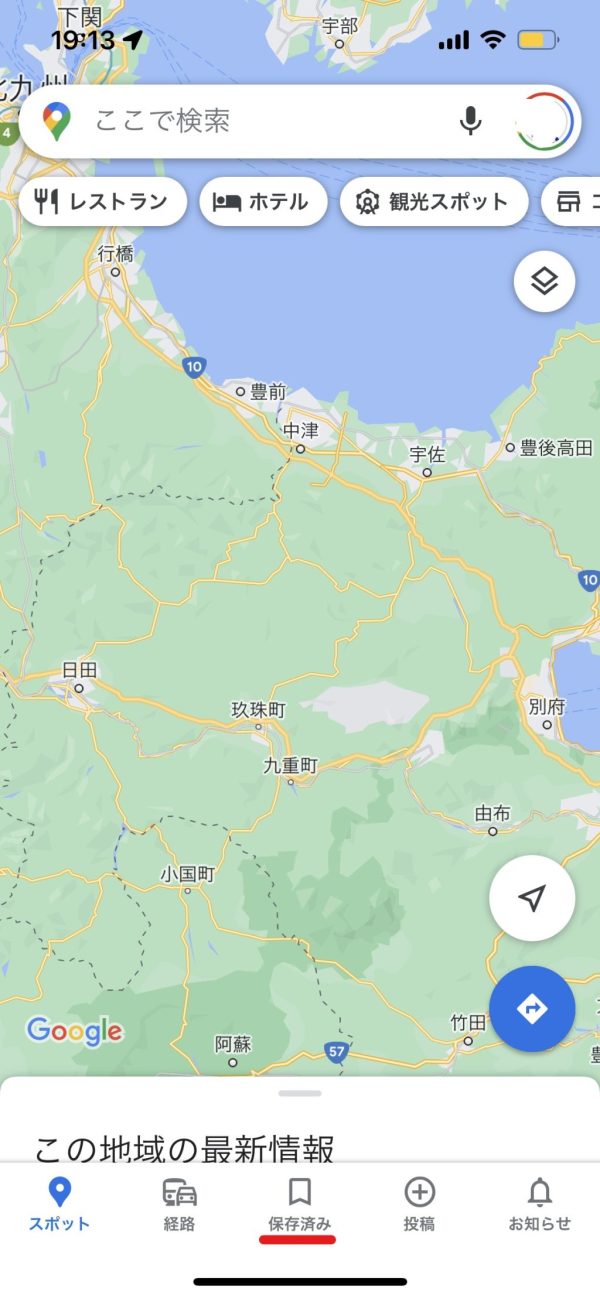
googleマップをインストールしたら、早速開いてみましょう。
早速行きたいリスト作りを開始です。
1か所入力できれば、あとはサクサク作れるので、例えば利用する予定の駅や空港をリストに入れていきましょう。
画面下の「保存済み」をタップします。
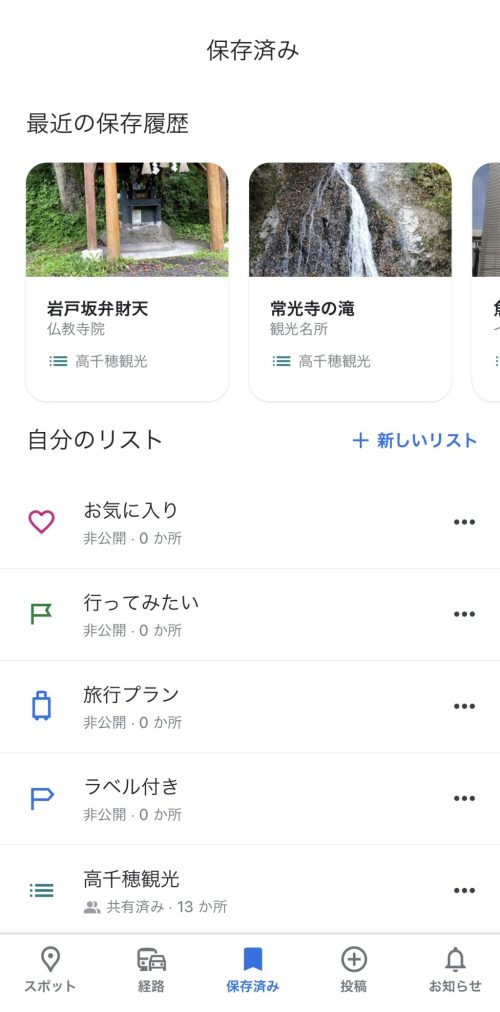
保存済みをタップすると、右側に「+新しいリストを作成する」ボタンがあるので、クリックします。
ステップ③:新しいリストを作成する
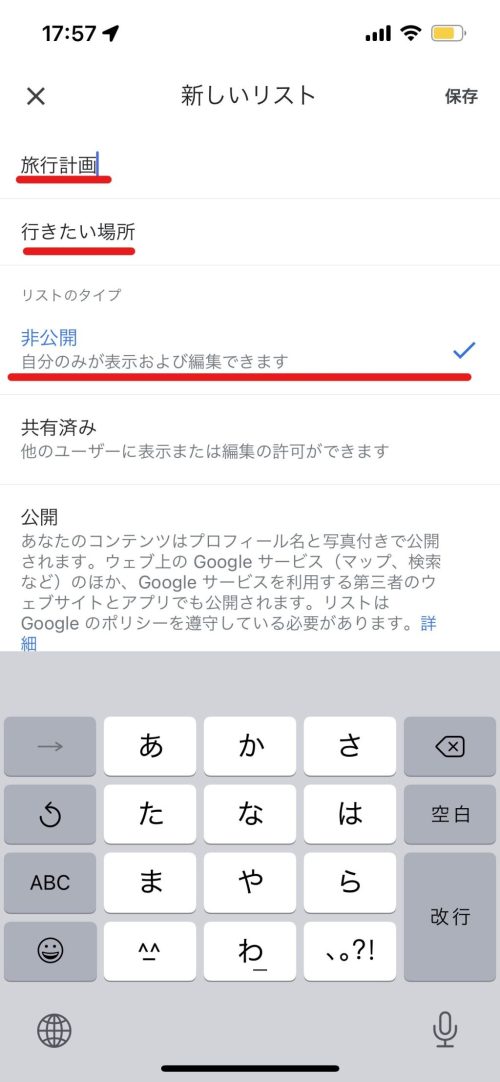
「新しいリストをする」をクリックすると、タイトルと説明を書きます。
それからリストタイプが、非公開になっていることを確認しておきましょう。
完了したら保存をクリックします。
ステップ④:気になる場所や利用する駅や空港、宿泊施設を入力する
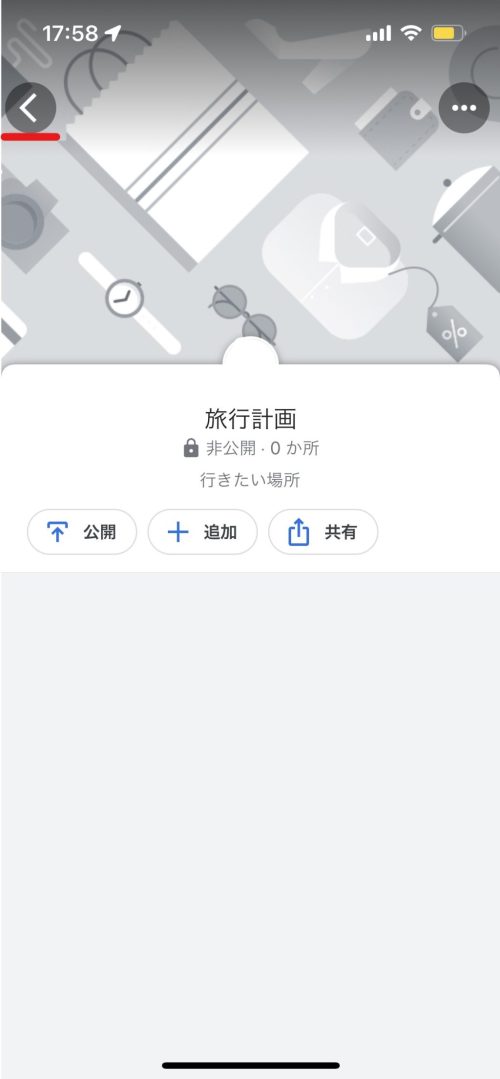
リスト作成が終わると、画像のようにリストが作成されます。
「+追加」で旅行計画を立てていきます。
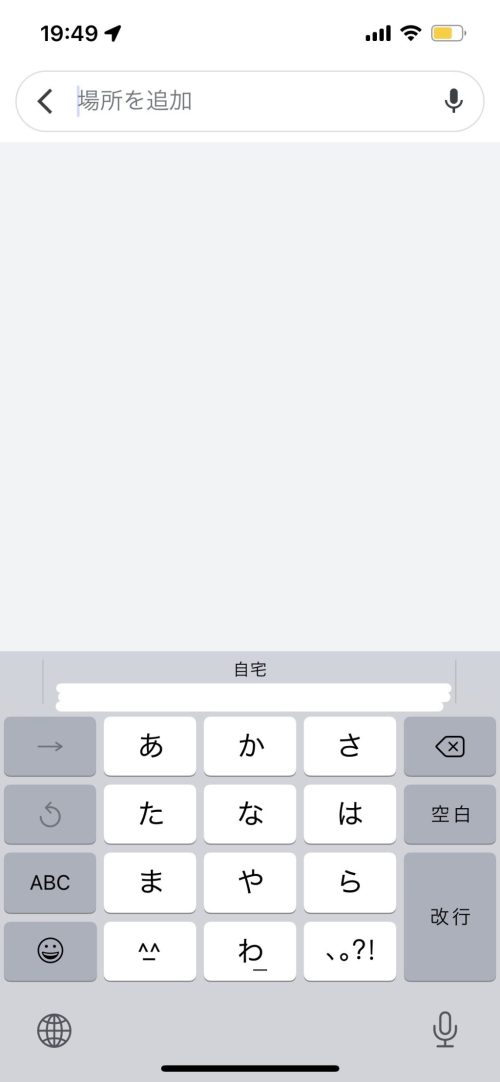
検索窓に、行きたい名称などを入力。出てきた候補の中から選びます。
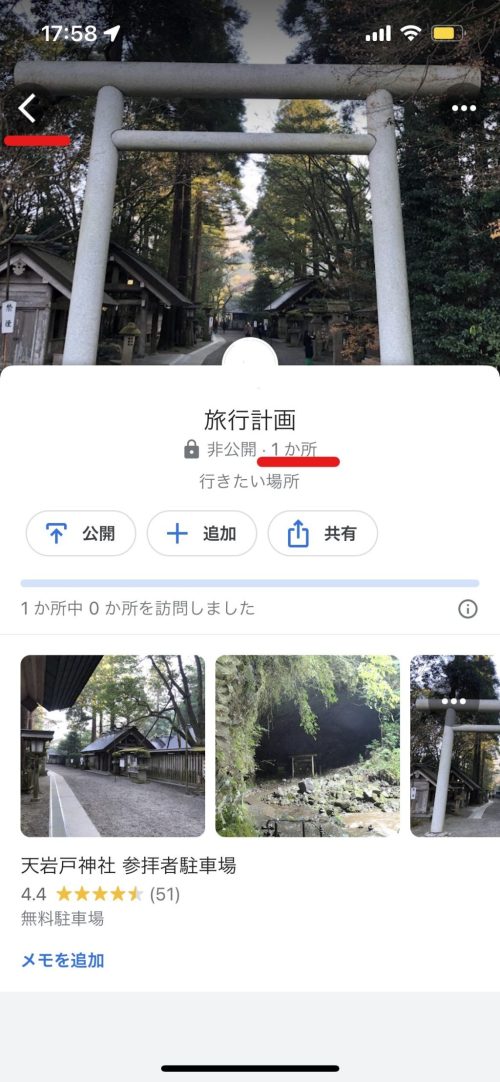
行きたい場所を選ぶと、自動的にリストに追加されます。
現在1件のリストしかありませんが、リストが増えると件数の表示で、今行きたい場所の件数が分かるようになります。
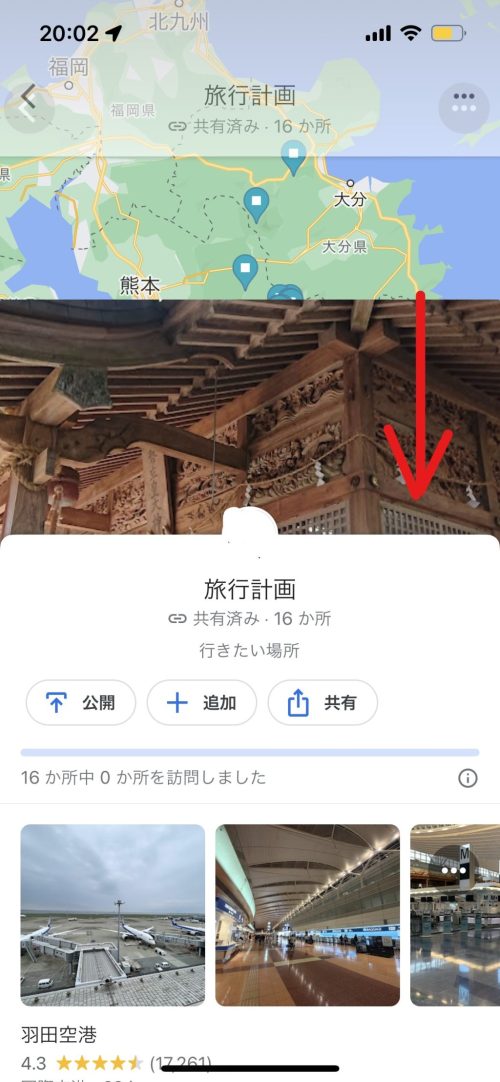
矢印のように下にスクロールすると

地図が出てきて、リストに上げたスポットが、地図上に表示されます。
ステップ⑤:リストを共有する
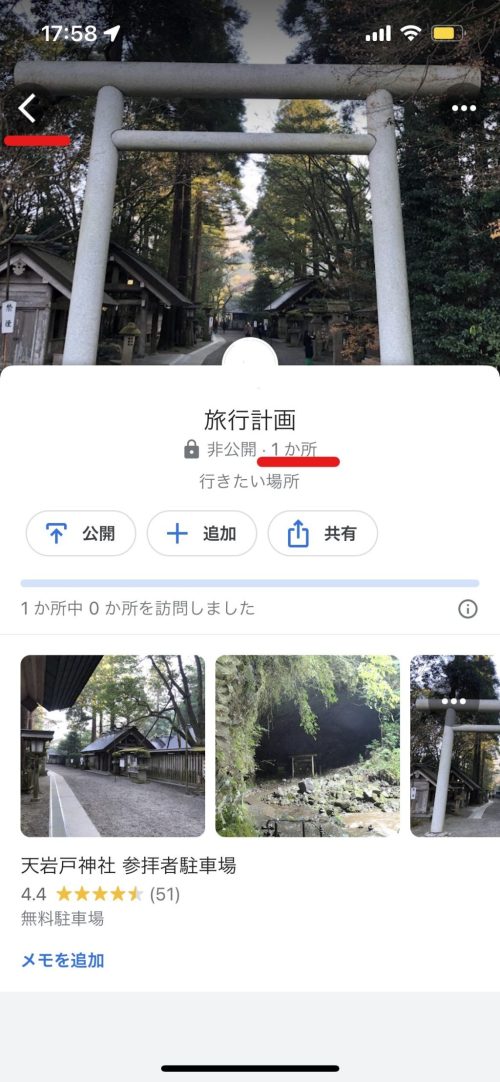
リストが出来たら、友人や家族と共有します。
画面の中央にある「共有」をクリックして共有します。
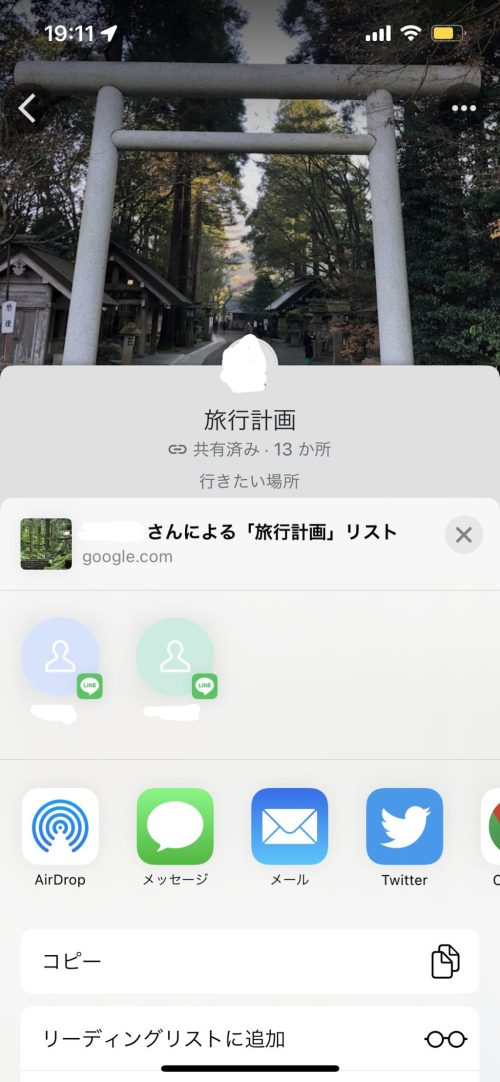
ラインやメールなどで共有すれば、このリストのURLを知っている人がリストを共有できて、全員でリストの編集もすることができます。
googleマップで旅行計画を立てれば、経路検索も楽になる
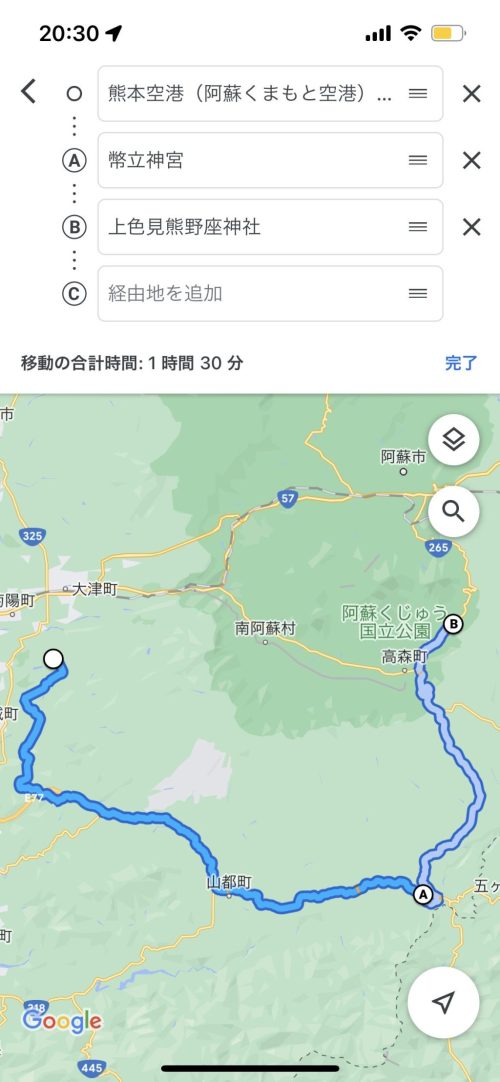
googleマップの経路で、旅行リストを入れると、所要時間が分かるので、大体どのくらいの移動時間なのかも分かるようになります。
そうすることで、行けるスポットと断念するスポットなども分かってきます。
この記事のまとめ
この記事では、iphoneやスマホのgoogleマップで旅行計画を立てる方法についてご紹介しました。
- googleマップのアプリをインストールしていない場合、アプリをインストールする
- googleマップを開く
- 新しいリストを作成する
- 気になる場所や利用する駅や空港、宿泊施設を入力する
- リストを共有する
googleマップで旅行の計画を立てることで、サクサクと旅行計画が立てられます。
ぜひ、充実した旅行計画を立ててください。

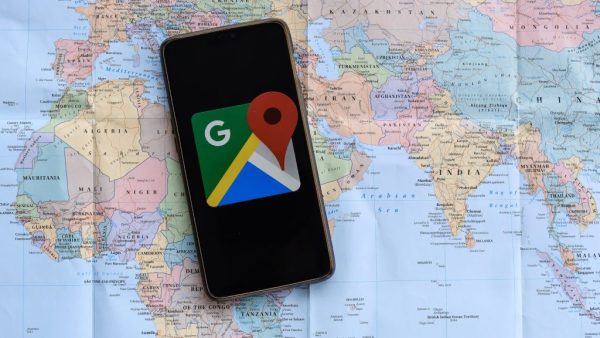

 Instagram
Instagram
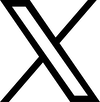 X
X
